Comment utiliser le framework Hyperf pour l'importation Excel
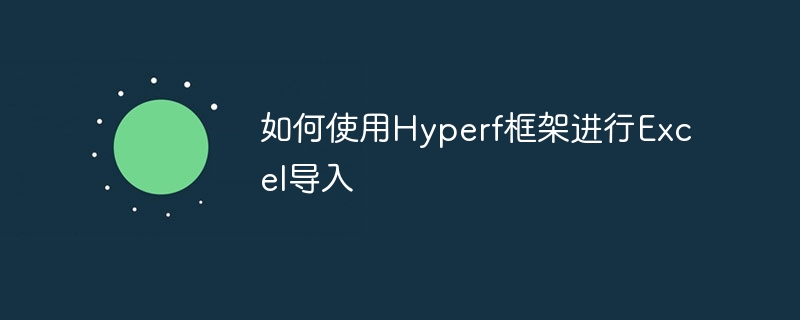
Comment utiliser le framework Hyperf pour l'import Excel, des exemples de code spécifiques sont nécessaires
Introduction :
Avec le développement de l'informatisation, les feuilles de calcul jouent un rôle important dans notre travail quotidien. Au cours du processus de développement, nous rencontrons souvent des situations dans lesquelles nous devons importer des données d'Excel dans le système. Cet article explique comment utiliser le framework Hyperf pour l'importation Excel et fournit des exemples de code spécifiques.
1. Installez les plug-ins nécessaires
Avant d'utiliser le framework Hyperf pour importer Excel, nous devons installer deux plug-ins, à savoir PhpSpreadsheet et hyperf/excel. La première est une puissante bibliothèque d'opérations de feuille de calcul PHP et la seconde est une extension Excel du framework Hyperf. Installez via Composer :
composer require phpoffice/phpspreadsheet composer require hyperf/excel
2. Créez un service d'importation Excel
Créez le répertoire
Importssous le répertoireapp/Excelet ajoutez-le dansImports </code Créez une nouvelle classe dans le répertoire code> et nommez-la <code>ExcelImport. Cette classe hérite deIlluminateDatabaseEloquentCollectionet sera utilisée pour stocker les données importées.app/Excel目录下创建Imports目录,并在Imports目录下创建一个新的类,命名为ExcelImport。该类继承自IlluminateDatabaseEloquentCollection,将用于存储导入的数据。<?php namespace AppExcelImports; use IlluminateSupportCollection; class ExcelImport extends Collection { public function headingRow(): int { return 1; } }Copier après la connexion在
app/Excel目录下创建Services目录,并在Services目录下创建一个新的类,命名为ExcelService。该类中定义了一个import方法,用于实现Excel导入的逻辑。<?php namespace AppExcelServices; use AppExcelImportsExcelImport; use Exception; use HyperfDiAnnotationInject; use PhpOfficePhpSpreadsheetIOFactory; use HyperfExcelEventsAfterWriting; use HyperfExcelWriter; class ExcelService { /** * @Inject * @var Writer */ protected $writer; public function import($file): array { $import = new ExcelImport(); try { $spreadsheet = IOFactory::load($file); $worksheet = $spreadsheet->getActiveSheet(); $import = $worksheet->toArray(); // 将数据导入到ExcelImport $import->push($import); } catch (Exception $exception) { throw new Exception("Error in importing excel: " . $exception->getMessage()); } // 触发事件,将导入的数据派发出去供其他业务逻辑使用 event(new AfterWriting($this->writer, $import)); return $import->all(); } }Copier après la connexion
三、使用Excel导入服务
在需要使用Excel导入的地方,我们可以通过依赖注入的方式来使用刚刚创建的ExcelService。具体代码如下:
<?php
namespace AppController;
use AppExcelServicesExcelService;
use PsrContainerContainerInterface;
class ExcelController extends AbstractController
{
/**
* @var ExcelService
*/
protected $excelService;
public function __construct(ContainerInterface $container, ExcelService $excelService)
{
parent::__construct($container);
$this->excelService = $excelService;
}
public function import()
{
$file = $this->request->file('file');
$filePath = $file->getPathname();
$data = $this->excelService->import($filePath);
// 对导入数据进行处理,插入数据库或者其他业务逻辑
return $this->response->success($data); // 返回导入的数据
}
}四、配置路由
最后,在config/routes.php
<?php
use HyperfHttpServerRouterRouter;
Router::post('/excel/import', 'AppControllerExcelController@import');Créez le répertoire Services sous le répertoire app/Excel, et créez une nouvelle classe sous le répertoire Services, Nommez-le ExcelService. Cette classe définit une méthode import pour implémenter la logique d'importation Excel.
rrreee
ExcelService qui vient d'être créé via l'injection de dépendances. Le code spécifique est le suivant : 🎜rrreee🎜 4. Configurez le routage 🎜Enfin, configurez le routage dans le fichier config/routes.php pour gérer les demandes d'import Excel : 🎜rrreee🎜Résumé : 🎜Cet article présente comment pour utiliser le framework Hyperf, effectue une importation Excel et fournit des exemples de code spécifiques. En créant un service d'importation, en appelant des méthodes de service et en configurant des itinéraires, nous pouvons facilement implémenter la fonction d'importation de données Excel dans le système. Dans le même temps, nous pouvons également traiter les données importées en fonction de besoins spécifiques pour répondre aux exigences de la logique métier. Grâce à cette méthode, l'efficacité du développement peut être considérablement améliorée et le processus de développement simplifié. 🎜Ce qui précède est le contenu détaillé de. pour plus d'informations, suivez d'autres articles connexes sur le site Web de PHP en chinois!

Outils d'IA chauds

Undresser.AI Undress
Application basée sur l'IA pour créer des photos de nu réalistes

AI Clothes Remover
Outil d'IA en ligne pour supprimer les vêtements des photos.

Undress AI Tool
Images de déshabillage gratuites

Clothoff.io
Dissolvant de vêtements AI

AI Hentai Generator
Générez AI Hentai gratuitement.

Article chaud

Outils chauds

Bloc-notes++7.3.1
Éditeur de code facile à utiliser et gratuit

SublimeText3 version chinoise
Version chinoise, très simple à utiliser

Envoyer Studio 13.0.1
Puissant environnement de développement intégré PHP

Dreamweaver CS6
Outils de développement Web visuel

SublimeText3 version Mac
Logiciel d'édition de code au niveau de Dieu (SublimeText3)
 Comment utiliser l'outil de réparation DirectX ? Utilisation détaillée de l'outil de réparation DirectX
Mar 15, 2024 am 08:31 AM
Comment utiliser l'outil de réparation DirectX ? Utilisation détaillée de l'outil de réparation DirectX
Mar 15, 2024 am 08:31 AM
L'outil de réparation DirectX est un outil système professionnel. Sa fonction principale est de détecter l'état DirectX du système actuel. Si une anomalie est détectée, elle peut être réparée directement. De nombreux utilisateurs ne savent peut-être pas comment utiliser l'outil de réparation DirectX. Jetons un coup d'œil au didacticiel détaillé ci-dessous. 1. Utilisez le logiciel de l'outil de réparation pour effectuer la détection des réparations. 2. S'il y a un problème anormal dans le composant C++ une fois la réparation terminée, cliquez sur le bouton Annuler, puis sur la barre de menu Outils. 3. Cliquez sur le bouton Options, sélectionnez l'extension, puis cliquez sur le bouton Démarrer l'extension. 4. Une fois l'extension terminée, détectez-la à nouveau et réparez-la. 5. Si le problème n'est toujours pas résolu une fois l'opération de l'outil de réparation terminée, vous pouvez essayer de désinstaller et de réinstaller le programme qui a signalé l'erreur.
 Introduction au code d'état HTTP 525 : explorez sa définition et son application
Feb 18, 2024 pm 10:12 PM
Introduction au code d'état HTTP 525 : explorez sa définition et son application
Feb 18, 2024 pm 10:12 PM
Introduction au code d'état HTTP 525 : Comprendre sa définition et son utilisation Le code d'état HTTP (HypertextTransferProtocol) 525 signifie que le serveur a une erreur lors du processus de prise de contact SSL, entraînant l'incapacité d'établir une connexion sécurisée. Le serveur renvoie ce code d'état lorsqu'une erreur se produit lors de la négociation TLS (Transport Layer Security). Ce code d'état appartient à la catégorie des erreurs de serveur et indique généralement un problème de configuration ou d'installation du serveur. Lorsque le client tente de se connecter au serveur via HTTPS, le serveur n'a aucun
 Comment utiliser Baidu Netdisk-Comment utiliser Baidu Netdisk
Mar 04, 2024 pm 09:28 PM
Comment utiliser Baidu Netdisk-Comment utiliser Baidu Netdisk
Mar 04, 2024 pm 09:28 PM
De nombreux amis ne savent toujours pas comment utiliser Baidu Netdisk, c'est pourquoi l'éditeur vous expliquera ci-dessous comment utiliser Baidu Netdisk. Si vous en avez besoin, dépêchez-vous et jetez un œil. Étape 1 : Connectez-vous directement après avoir installé Baidu Netdisk (comme indiqué sur l'image) ; Étape 2 : Sélectionnez ensuite « Mon partage » et « Liste de transfert » selon les invites de la page (comme indiqué sur l'image) ; Partage entre amis", vous pouvez partager des images et des fichiers directement avec des amis (comme indiqué sur l'image) ; Étape 4 : Sélectionnez ensuite "Partager", puis sélectionnez les fichiers de l'ordinateur ou les fichiers du disque réseau (comme indiqué sur l'image) ; Cinquième étape 1 : Ensuite, vous pouvez trouver des amis (comme indiqué sur l'image) ; Étape 6 : Vous pouvez également trouver les fonctions dont vous avez besoin dans la « Boîte au trésor des fonctions » (comme indiqué sur l'image). Ce qui précède est l’opinion de l’éditeur
 Apprenez à copier et coller rapidement
Feb 18, 2024 pm 03:25 PM
Apprenez à copier et coller rapidement
Feb 18, 2024 pm 03:25 PM
Comment utiliser les touches de raccourci copier-coller Le copier-coller est une opération que l'on rencontre souvent lors de l'utilisation quotidienne d'un ordinateur. Afin d'améliorer l'efficacité du travail, il est très important de maîtriser les touches de raccourci copier-coller. Cet article présentera certaines touches de raccourci copier-coller couramment utilisées pour aider les lecteurs à effectuer plus facilement les opérations de copier-coller. Touche de raccourci de copie : Ctrl+CCtrl+C est la touche de raccourci pour la copie. En maintenant la touche Ctrl enfoncée puis en appuyant sur la touche C, vous pouvez copier le texte, les fichiers, les images, etc. sélectionnés dans le presse-papiers. Pour utiliser cette touche de raccourci,
 Qu'est-ce que l'outil d'activation KMS ? Comment utiliser l'outil d'activation KMS ? Comment utiliser l'outil d'activation KMS ?
Mar 18, 2024 am 11:07 AM
Qu'est-ce que l'outil d'activation KMS ? Comment utiliser l'outil d'activation KMS ? Comment utiliser l'outil d'activation KMS ?
Mar 18, 2024 am 11:07 AM
L'outil d'activation KMS est un outil logiciel utilisé pour activer les produits Microsoft Windows et Office. KMS est l'abréviation de KeyManagementService, qui est un service de gestion de clés. L'outil d'activation KMS simule les fonctions du serveur KMS afin que l'ordinateur puisse se connecter au serveur KMS virtuel pour activer les produits Windows et Office. L'outil d'activation KMS est de petite taille et puissant en fonction. Il peut être activé en permanence en un seul clic. Il peut activer n'importe quelle version du système Windows et n'importe quelle version du logiciel Office sans être connecté à Internet. et outil d'activation Windows fréquemment mis à jour. Aujourd'hui, je vais le présenter. Permettez-moi de vous présenter le travail d'activation de kms.
 Comment utiliser correctement l'invite de commande Win10 pour effectuer des opérations de réparation automatique
Dec 30, 2023 pm 03:17 PM
Comment utiliser correctement l'invite de commande Win10 pour effectuer des opérations de réparation automatique
Dec 30, 2023 pm 03:17 PM
Les ordinateurs sont plus susceptibles de mal fonctionner car ils sont utilisés plus longtemps. À cette époque, les amis doivent utiliser leurs propres méthodes pour les réparer. Alors, quelle est la manière la plus simple de le faire ? Aujourd'hui, je vais vous présenter un tutoriel sur la façon de réparer à l'aide de l'invite de commande. Comment utiliser l'invite de commande de réparation automatique Win10 : 1. Appuyez sur "Win+R" et entrez cmd pour ouvrir "l'invite de commande" 2. Entrez chkdsk pour afficher la commande de réparation 3. Si vous avez besoin d'afficher d'autres endroits, vous pouvez également ajouter d'autres partitions telles que "d" 4. Entrez la commande d'exécution chkdskd:/F 5. Si elle est occupée pendant le processus de modification, vous pouvez entrer Y pour continuer.
 Comment fusionner des cellules à l'aide des touches de raccourci
Feb 26, 2024 am 10:27 AM
Comment fusionner des cellules à l'aide des touches de raccourci
Feb 26, 2024 am 10:27 AM
Comment utiliser les touches de raccourci pour fusionner des cellules Dans le travail quotidien, nous devons souvent éditer et formater des tableaux. La fusion de cellules est une opération courante qui permet de fusionner plusieurs cellules adjacentes en une seule cellule pour améliorer la beauté du tableau et l'effet d'affichage des informations. Dans les tableurs grand public tels que Microsoft Excel et Google Sheets, l'opération de fusion de cellules est très simple et peut être réalisée via des touches de raccourci. Ce qui suit présentera l'utilisation des touches de raccourci pour fusionner des cellules dans ces deux logiciels. exister
 Comment utiliser Potplayer-Comment utiliser Potplayer
Mar 04, 2024 pm 06:10 PM
Comment utiliser Potplayer-Comment utiliser Potplayer
Mar 04, 2024 pm 06:10 PM
Potplayer est un lecteur multimédia très puissant, mais de nombreux amis ne savent toujours pas comment utiliser potplayer. Aujourd'hui, je vais vous présenter en détail comment utiliser potplayer, dans l'espoir d'aider tout le monde. 1. Touches de raccourci PotPlayer. Les touches de raccourci communes par défaut pour le lecteur PotPlayer sont les suivantes : (1) Lecture/pause : espace (2) Volume : molette de la souris, touches fléchées haut et bas (3) avant/arrière : flèches gauche et droite. touches (4) signet : P- Ajouter des signets, H-View signets (5) Plein écran/restauration : Entrée (6) Vitesse : C-accélération, 7) Image précédente/suivante : D/






